- Mevcut sahibi görüntülenemiyor mesaj sorunlu olabilir, ancak atlanması imkansız değildir.
- Klasör kilitleme yazılımını kaldırmak veya Komut İstemini kullanmak, aşağıda detaylandırdığımız çözümlerden bazılarıdır.
- Belirli uygulamalara veya programlara erişmek bazen bir muamma olabilir, ancak cevabı şurada bulabiliriz: Giriş Hataları Bölüm.
- Ayrıca, benzer yararlı makaleler bulacaksınız. Windows 10 Sorun Giderme Merkezi.
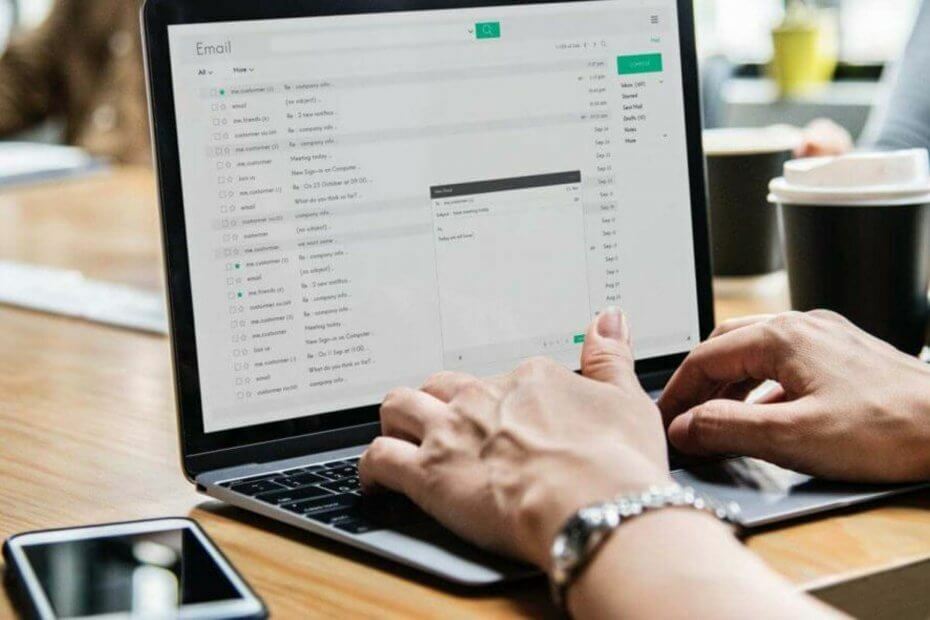
Bu yazılım, sürücülerinizi çalışır durumda tutar, böylece sizi yaygın bilgisayar hatalarından ve donanım arızalarından korur. Tüm sürücülerinizi şimdi 3 kolay adımda kontrol edin:
- DriverFix'i indirin (doğrulanmış indirme dosyası).
- Tıklayın Taramayı Başlat tüm sorunlu sürücüleri bulmak için.
- Tıklayın Sürücüleri güncelle yeni sürümleri almak ve sistem arızalarını önlemek için.
- DriverFix tarafından indirildi 0 okuyucular bu ay
Bir kullanıcı bir dosya veya klasörün sahipliğini talep etmek istediğinde, hata mesajı Mevcut sahibi görüntülenemiyor bazen ortaya çıkabilir.
Çoğu zaman bu hata mesajı olarak bilinen başka bir hata mesajına yol açabilir. Giriş reddedildi.
Windows'un mevcut sahibi göstermesini engelleyen nedir?
Bunlar, bazı yaygın nedenler Mevcut sahibi görüntülenemiyor İleti.
- Kullanıcının tam erişimi yok
- Kullanıcının erişmeye çalıştığı klasör veya dosyada bozuk dosyalar var
- Klasör kilitlenmiş olabilir ve bu nedenle kullanıcının erişimi reddedilebilir
Bu tür sorunlar genellikle gerekli ayrıcalıklara sahip değilseniz ortaya çıkar. Etkilenen dizin üzerinde tam kontrol sağlayarak sorunu çözebilmelisiniz.
Aşağıda, bu hata mesajını çözmek için izlenebilecek basit çözümler bulunmaktadır.
nasıl atlayabilirim Mevcut sahibi görüntülenemiyor hata?
- Klasör kilidi yazılımınızı kaldırmayı deneyin
- Kilitli klasöre erişim izni verin
- chkdsk taramasını çalıştır
- Yöneticinin hesabını etkinleştir
- Tüm yöneticilere sahiplik verin
1. Klasör kilidi yazılımınızı kaldırmayı deneyin
Sisteminizdeki klasör kilidi veya onun gibi çalışan herhangi bir yazılım, dosyalarınızı kilitleyerek korumanıza yardımcı olabilir. Ancak, bu yazılım bazen Mevcut sahibi görüntülenemiyor görünecek mesaj.
Dahası, bu yazılım bazı dosya veya klasörlerin açılmasına izin vermeyebilir. Sorunu çözmek için tek yapmanız gereken klasör kilitleme yazılımını kaldırmak.
Bunu yapmanın birkaç yolu vardır, ancak en etkili olanı, ilgili programın tüm izlerinin kaldırıldığından emin olmak için kaldırıcı yazılımı kullanmaktır.
kullanmanızı öneririz Kaldırıcıyı Kaldır, yalnızca istenmeyen araçla ilgili tüm dosyaları ve kayıt defteri girdilerini silmekle kalmayıp aynı zamanda gereksiz dosyaları kaldırmak, Windows aracını tek bir yerde gruplamak ve dosya ve klasörleri kalıcı olarak silin.
Kaldırma işlemi hızlı ve kolaydır ve yalnızca birkaç adımda tamamlanabilir: Revo'yu indirip yükleyin, Kaldır seçeneğine tıklayın ve silmek istediğiniz programı seçin ve yazılımın işlemi tamamlamasına izin verin. süreç.

Kaldırıcıyı Kaldır
Herhangi bir yazılımı tamamen kaldırın ve Revo Uninstaller ile hiçbir izinin geride kalmadığından emin olun.
Siteyi ziyaret et
2. Kilitli klasöre erişim izni verin
- Dosyaya sağ tıklayın ve seçin Özellikleri.
- Tıkla Güvenlik sekmesine tıklayın ve ardından ileri.
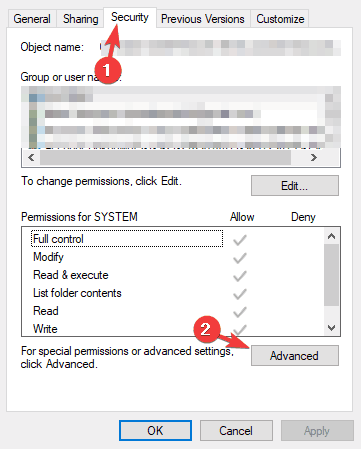
- seçin izinler sekmesine tıklayın ve ardından Ekle.
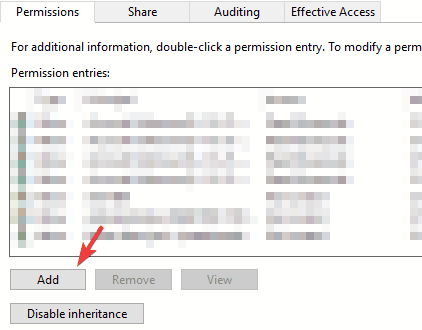
- Seç Anapara ekle. Arayın ve çift tıklayın Kimliği doğrulanmış kullanıcılar.
- Tıklamak TAMAM MI.
- kontrol edin Tam kontrol izin kutusuna girin ve değişiklikleri kaydedin.
- PC'nizi yeniden başlatın.
3. chkdsk taramasını çalıştır
- Başlat Komut istemi yönetici olarak.

- Tür
chkdsk /fX:ve bas Giriş. X'i taramak istediğiniz sürücüyle değiştirdiğinizden emin olun. - eğer mesaj Bu birim, sistem yeniden başlatıldığında kontrol edilecek daha sonra görünür, basın Y, kapat Komut istemi, ve yeniden başlatın.
Yeniden başlattıktan sonra, Windows 10 önyüklemesinden önce tarama otomatik olarak başlayacaktır. PC'niz önyüklendiğinde, sorunun hala orada olup olmadığını kontrol edin.
4. Yöneticinin hesabını etkinleştir
- Başlat Komut istemi yönetici olarak.
- İçinde Komut istemi, yazın
net kullanıcı yöneticisi / aktif: evetve vur Giriş.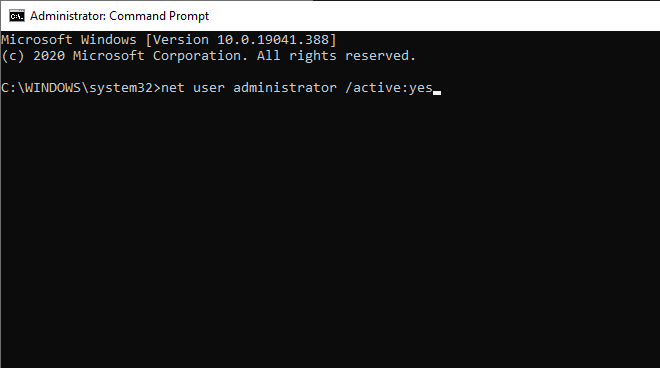
- Bu yapılır yapılmaz, mevcut kullanıcı hesabınızdan çıkış yapın ve Yönetici adında yeni bir kullanıcı göreceksiniz. Giriş yapmak için üzerine tıklayın.
- Yeni yönetici hesabına giriş yaptıktan sonra, sorun yaşadığınız dosyaya erişmeyi deneyin.
İşiniz bittiğinde, oturumu kapatın, başlayın Komut istemi yönetici olarak ve çalıştır net kullanıcı yöneticisi/etkin: hayır Yönetici hesabını devre dışı bırakma komutu.
5. Tüm yöneticilere sahiplik verin
Önceki çözüm işinize yaramadıysa, PC'nizdeki tüm Yöneticilere sahiplik vererek sorunu çözebilirsiniz. Bunu yapmak için şu adımları izleyin:
- Yönetici olarak Komut İstemi'ni başlatın.
- Tür
Takeown /F "klasör veya dosyanın tam yolu" /a /r /d yiçinde Komut istemi ve bas Giriş.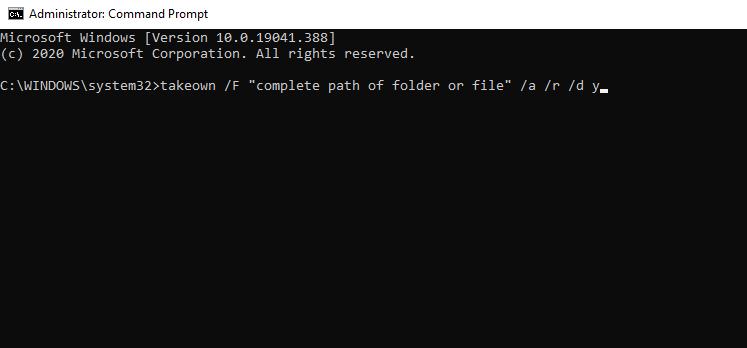
- Tür
icacls "klasör veya dosyanın tam yolu" / hibe yöneticileri: F /tiçine Komut istemi ve bas Giriş. Bir mesaj gösterecek 1 (veya daha fazla) dosya başarıyla işlendi başarılı olursa ve 1 dosya işlenemedi veya 0 dosya başarıyla işlendi başarısız olursa.
Komut başarılı olduysa, sorun yaşadığınız klasöre erişmeyi deneyin.
İşte, bunlar düzeltmenize yardımcı olabilecek birkaç çözüm Mevcut sahibi görüntülenemiyor hata. Çözümlerimiz size yardımcı olduysa, yorumlar bölümünde bize bildirin.
Sıkça Sorulan Sorular
Belirli bir klasör veya dosyanın sahipliğini almak istediğinizde, yalnızca bazı ayrıntıları düzelt Özelliklerinde.
Belirli bir klasöre erişim iznim yoksa, sahipliğini kendinize göre değiştirmeyi veya Komut İstemi'ni kullanmayı deneyebilirsiniz.
Yöneticiyi sahip olarak değiştirmek olabilir Güvenlik seçeneğinden kolayca yapılır belirli bir dosya veya klasörün
![MS Hesabına bağlı herhangi bir uygun cihaz yok [Düzeltme]](/f/e07c82e1227fde51f58bd8b6bafa39e1.jpg?width=300&height=460)
![Google Drive [TAM KILAVUZ] bağlanamıyor](/f/ae36aa0edd746ee817b592ee59490df0.jpg?width=300&height=460)
